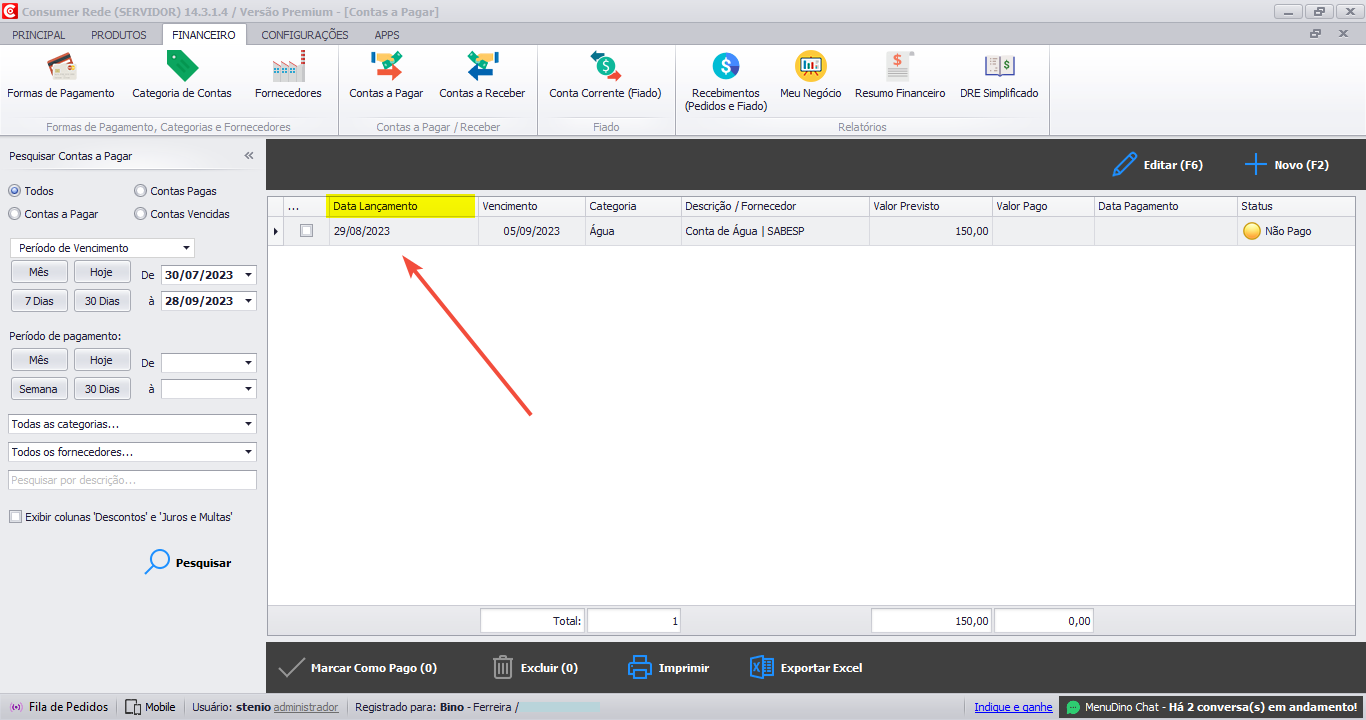Introdução
Gerenciar um estabelecimento na área da alimentação não é fácil, e sabemos o quão importante é o controle das despesas com praticidade. Pensando nisso, elaboramos este manual para ajudá-lo a entender como funciona o módulo de Contas a Pagar do Consumer.
Como Cadastrar uma Conta a Pagar
Para agilizar o registro das contas a pagar, recomendamos que cadastre seus fornecedores recorrentes. Acesse Financeiro -> Fornecedores -> Novo:
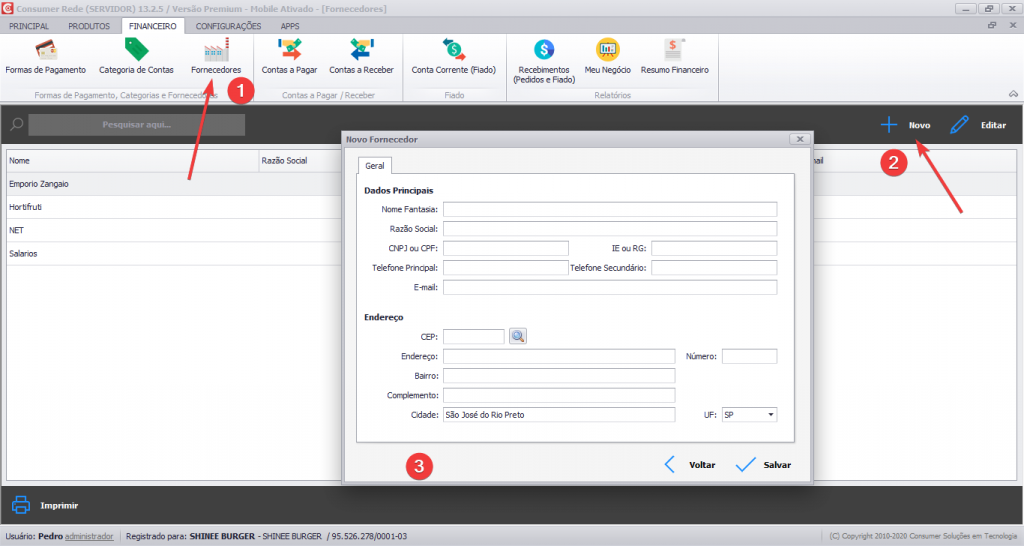
Então, vá até Financeiro -> Contas a Pagar -> Novo:
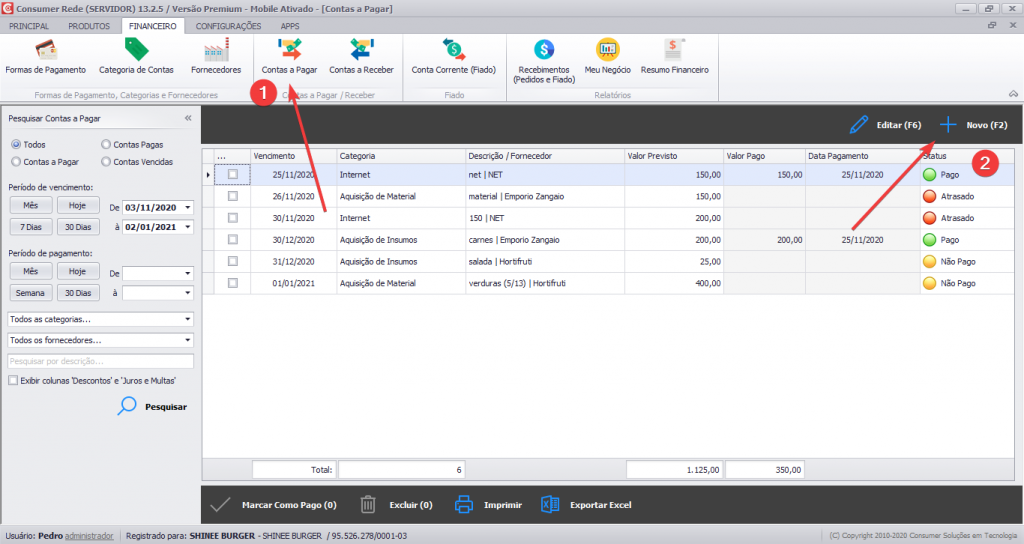
Para registrar uma conta a ser paga, ou seja, que ainda não venceu, selecione a categoria, data de vencimento, fornecedor e salve, como fiz com minha conta de água:
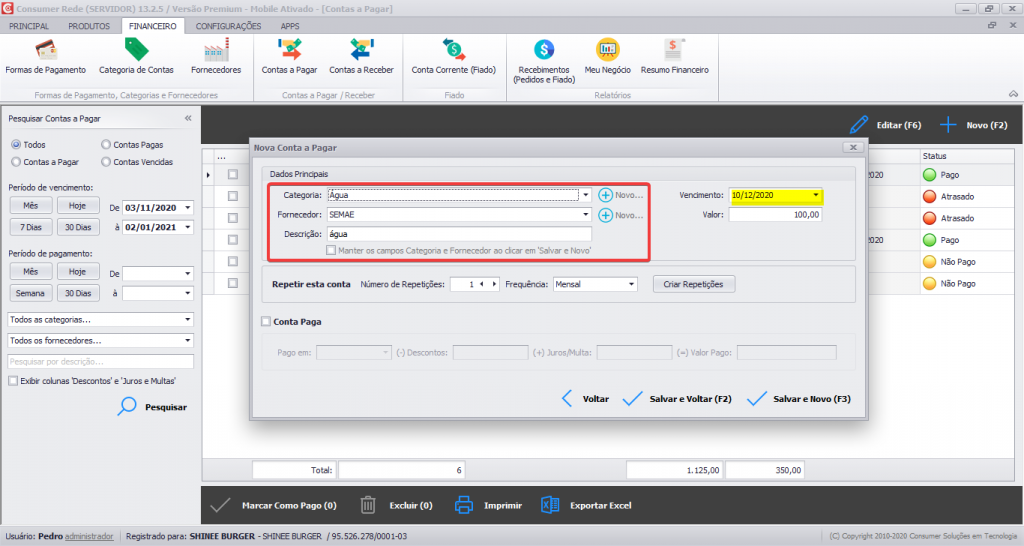
Veja que a conta consta como Não paga no sistema:
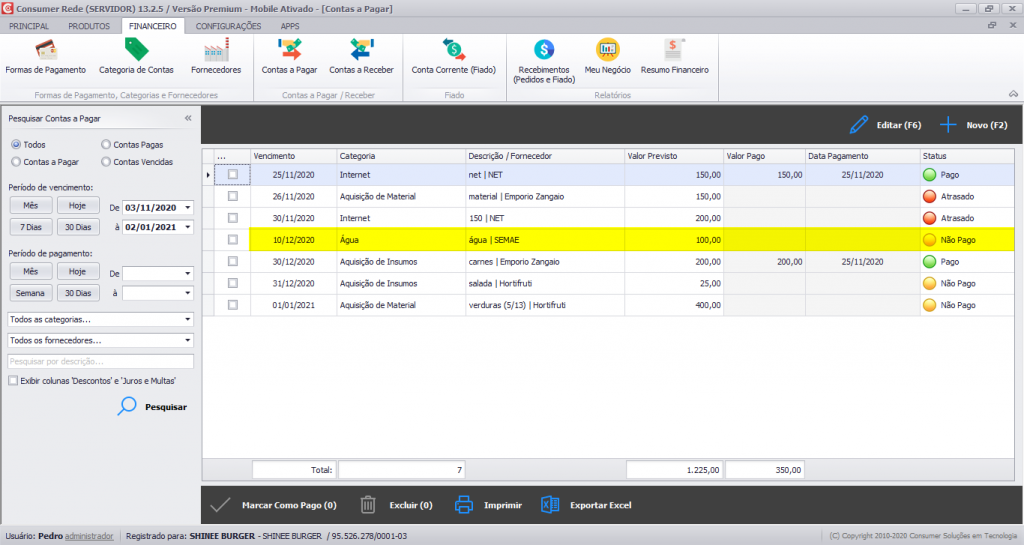
É possível identificar a data de lançamento ao qual a conta foi registrada dentro do Consumer, veja:
O mesmo pode ser feito com qualquer outra conta ou insumos cujo pagamento ainda não venceu.
Contas pagas à vista
Você pode registrar a aquisição de um insumo que já foi paga ou registrar uma despesa inesperada, como limpeza ou manutenção predial, veja abaixo:
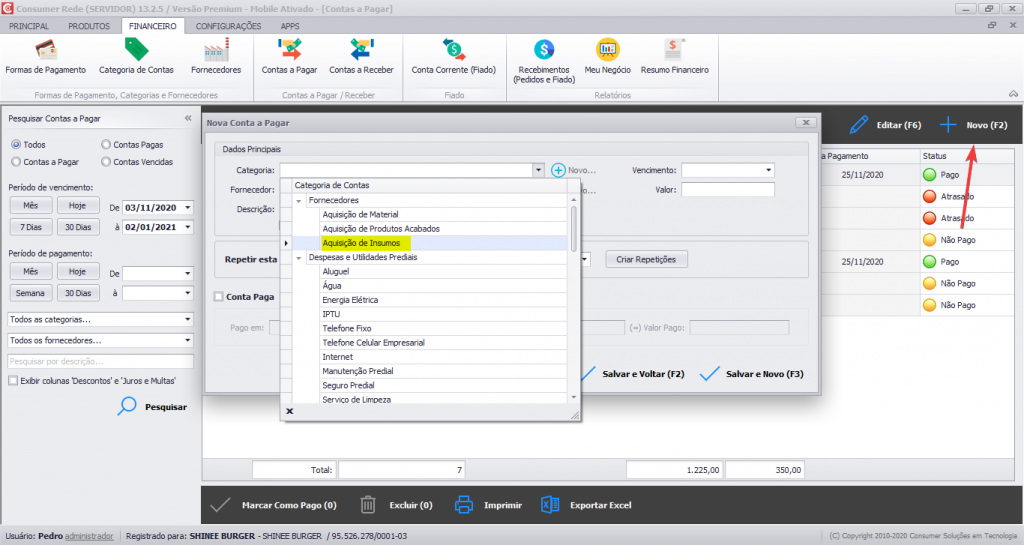
Selecione a Categoria da despesa ou crie novas.
Defina o vencimento, adicione uma descrição e marque como Conta Paga:
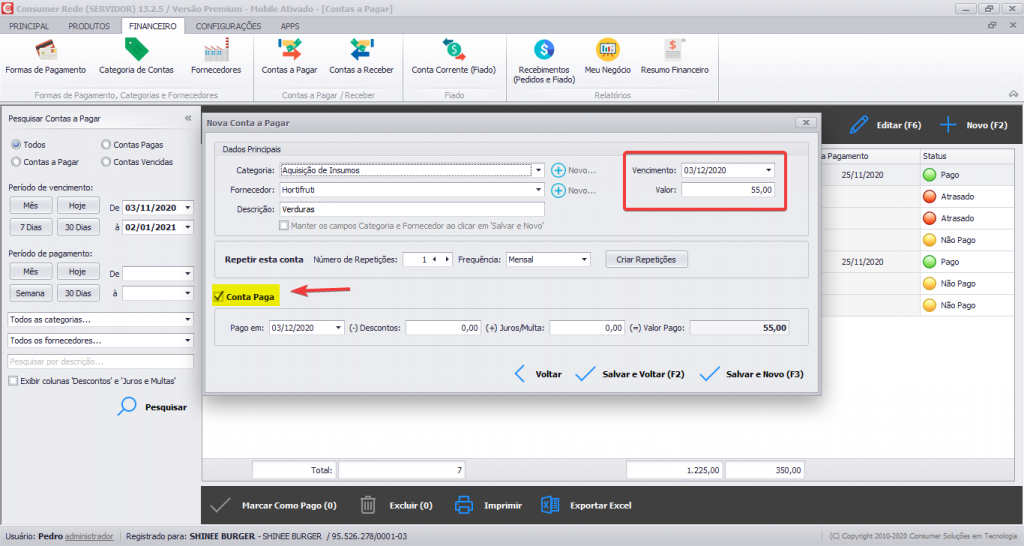
Veja que a conta registrada consta como Paga no relatório:
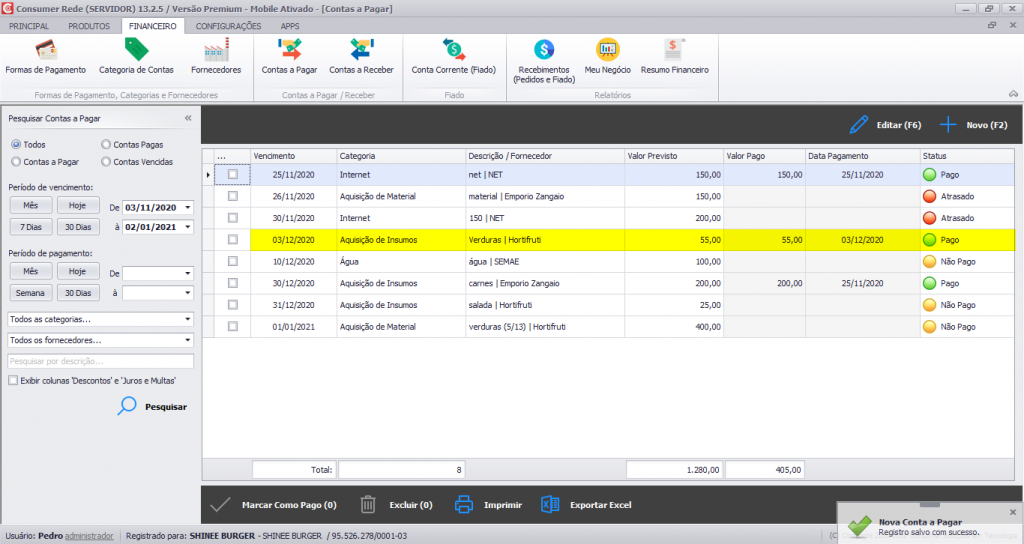
Despesas frequentes
Para evitar o retrabalho, você pode criar repetições para contas recorrentes como Aluguel, por exemplo.
Para isso, defina o primeiro vencimento, o número de repetições (quantas parcelas) e clique em Criar Repetições:
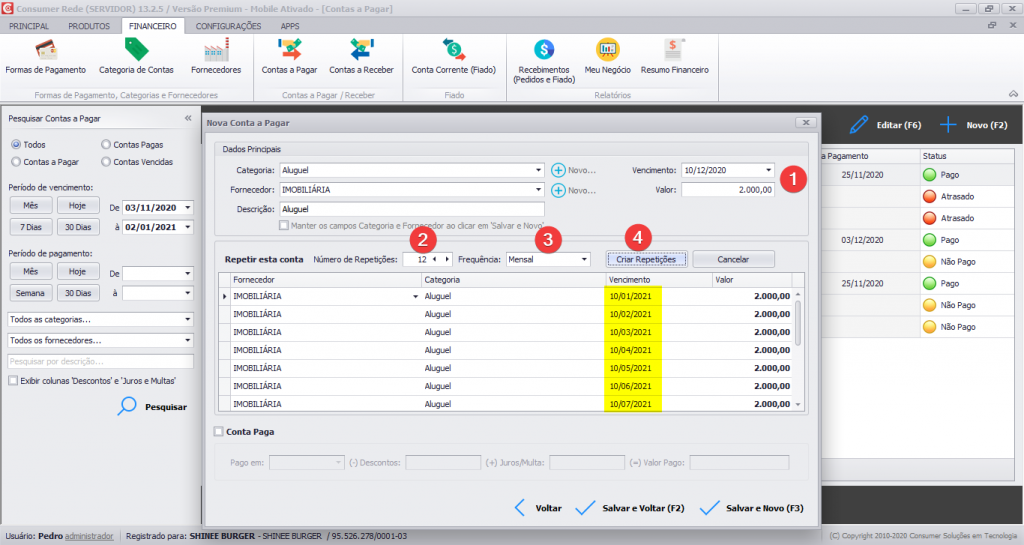
O sistema salva todas as parcelas que serão pagas nesse período.
Veja que o número de parcelas restantes consta no relatório:
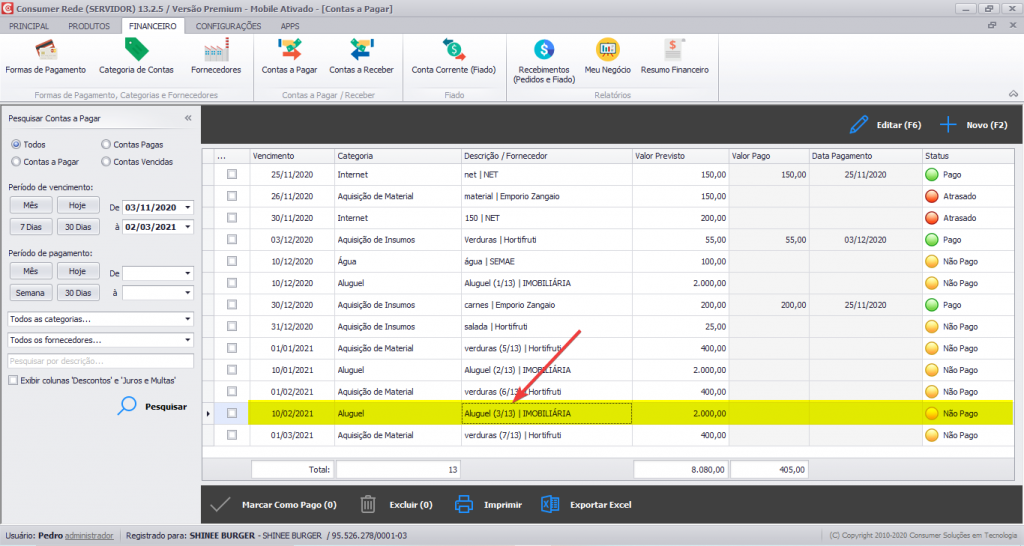
Registrando o pagamento de uma Conta a Pagar
Para registrar o pagamento de uma conta, clique sobre ela e em Conta Paga, como mostra a imagem abaixo:
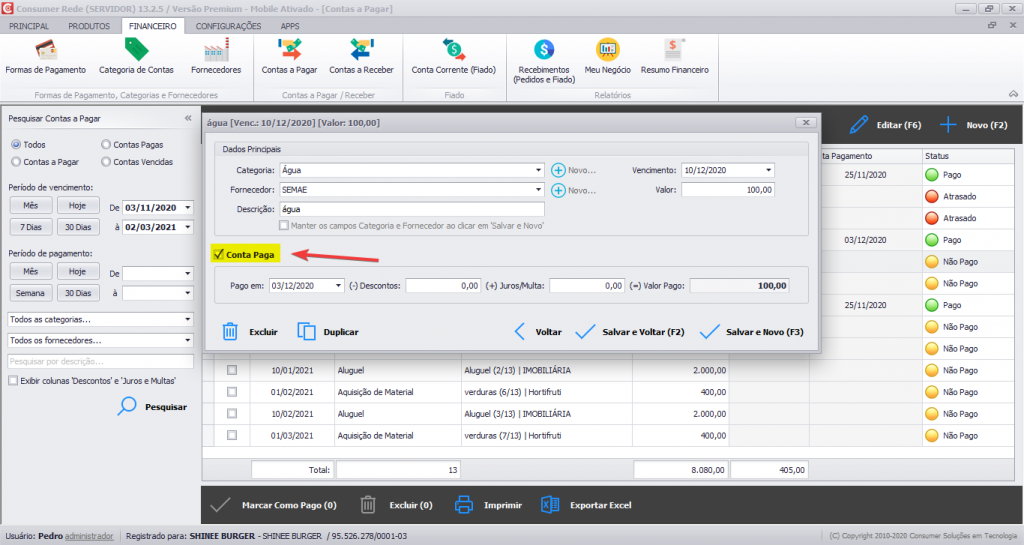
O status mudará de Não Pago ou Atrasada para Pago:
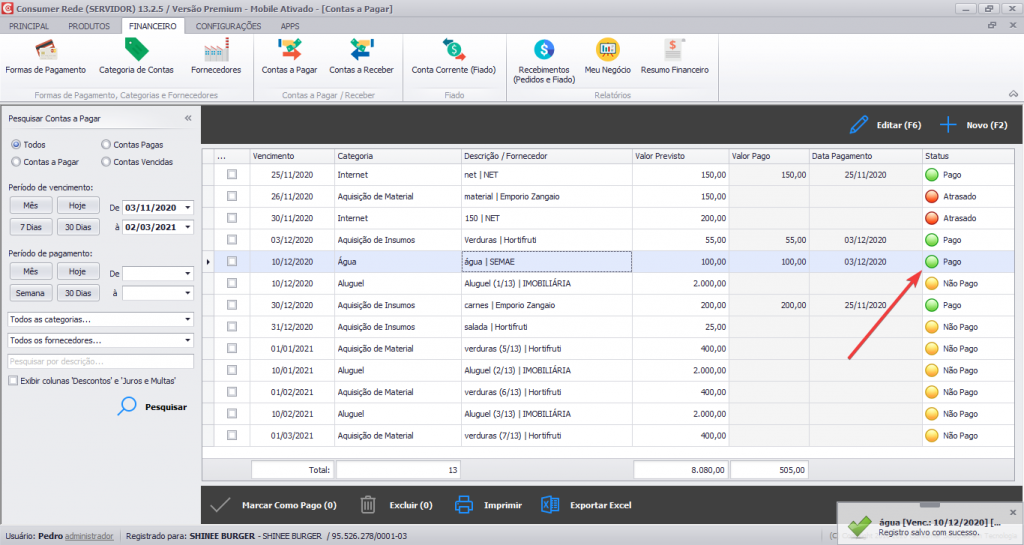
Como Cadastrar uma Conta a Pagar pelo caixa
Você também pode registrar uma nova conta direto no caixa, caso seja necessário tirar o dinheiro dele. Para isso, vá até Principal -> Abrir/Fechar Caixa -> Adicionar Saída:
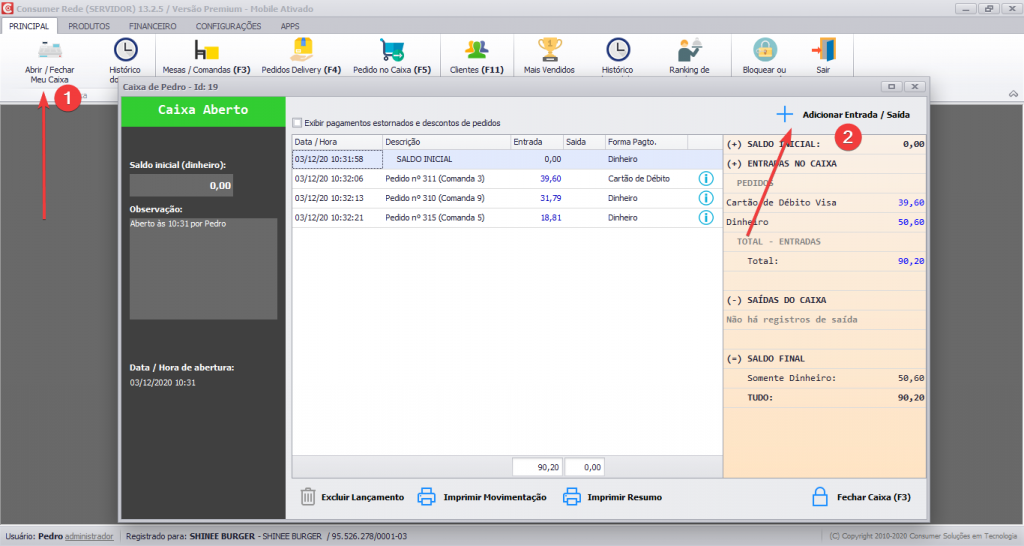
Selecione Lançamento de despesa, atribua o valor da conta e o fornecedor:
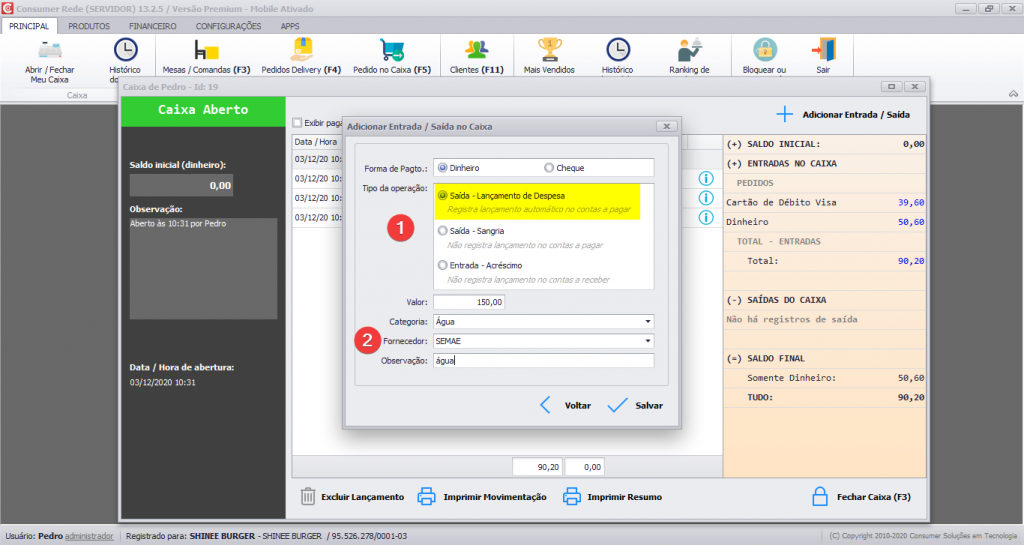
A retirada ficará salva na movimentação do caixa:
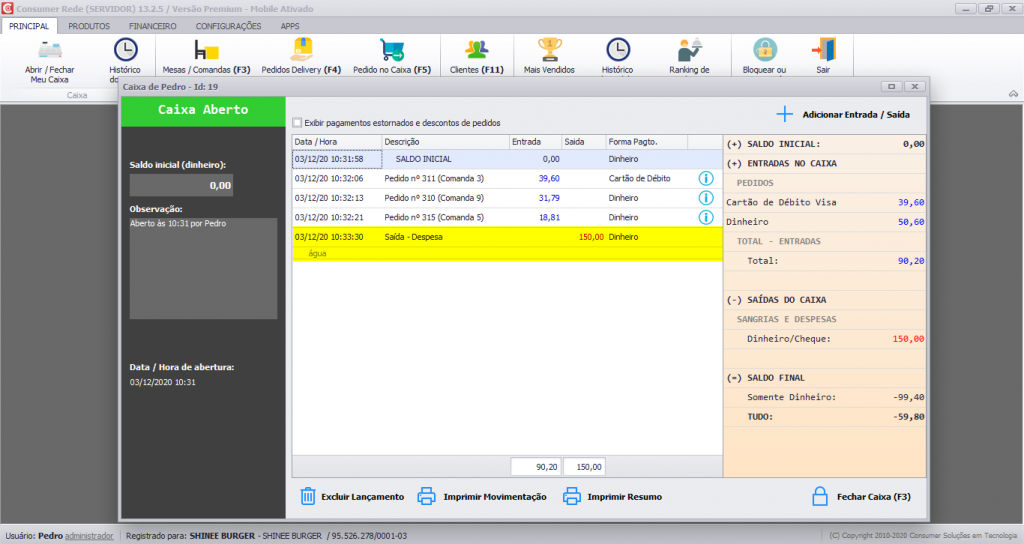
E no módulo de Contas a Pagar, como Paga:
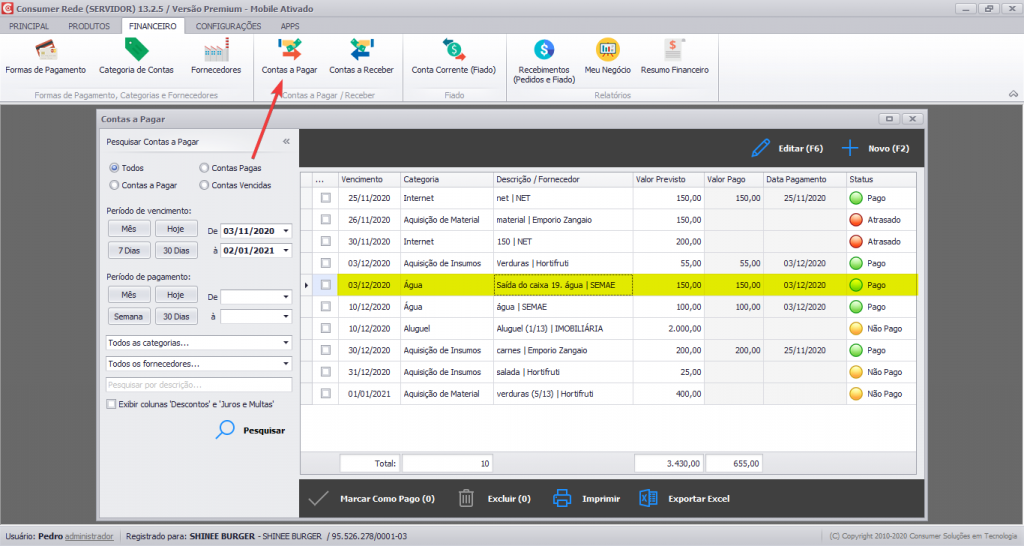
Meu Negócio
É muito importante manter o controle de todas as informações financeiras no sistema para você visualizar o resultado operacional de seu negócio.
Com o gráfico financeiro do módulo Meu Negócio você acessa o balanço das receitas e despesas:
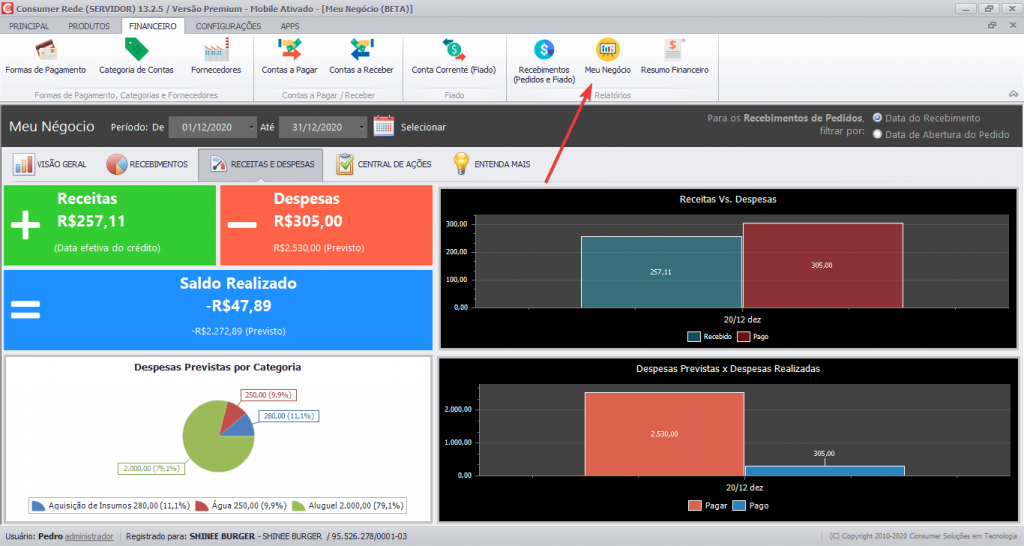
Para conhecer outros relatórios financeiros do Consumer, clique aqui.